Премахни Search.chill-tab.com вирус (Упътване за премахване на вирус) - ное. 2017 актуализация
Упътване за премахване на Search.chill-tab.com вируси
Какво е Вирусът Search.chill-tab.com?
Вирусът Chill tab е браузър-похитител, който предизвиква фалшиви реклами и нежелани пренасочвания
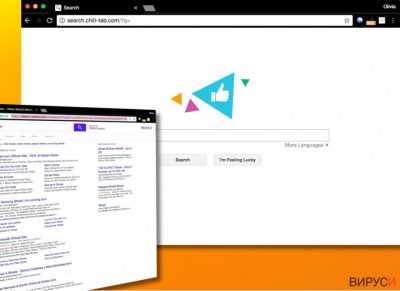
Chill Tab се е превърнал в сериозен проблем за потребителите на Mac. Когато сте заразени, забелязвате фалшив изскачащ прозорец, който гласи „Scanning for Browser updates/Търсене на актуализации за браузъра“. В зависимост от жертвите, това съобщение се показва всеки път, когато започнете да използвате Safari, Chrome или който и да е друг уеб браузър. Вирусът Chill Tab, освен това, може да зададе hxxp://Search.chill-tab.com/ като начална страница по подразбиране и търсачка без вашето позволение.
Разширението Chill-Tab е забелязано през юли 2017. От тогава насам то се разпространява с помощта на различни компоненти, включително „MacSearch“, „hkijingy.me“, „updates.ijnewhb.com“, „cdn.macapproduct.com“ и други. Трябва да ги премахнете от системата си, за да се предпазите от нежелана намеса в компютъра.
Браузър-похитителите са програми, предназначени да карат уеб браузърите на жертвите да отварят често дадена уеб страница. В този случай това е Search.chill-tab.com. Изглежда като обикновена търсачка, но показва спонсорирани резултати всеки път, когато започнете да търсите информация в мрежата.
Рекламите, вмъкнати в резултатите от търсенето съдържат линкове към външни уеб страници, чиито Декларации на поверителност могат да се различават от тези на Chill Tab. Някои от тези уеб страници може да са изключително опасни и да ви принуждават да инсталирате плъгини за браузър, софтуерни обновления или друг съмнителен софтуер, за да получите достъп до определено съдържание. Други измамни сайтове може да искат от вас да предоставите имейл адреса си, за да могат впоследствие да ви изпращат спам писма.
Всяко успешно пренасочване към външна уеб страница, която си сътрудничи със създателя на този съмнителен браузър-похитител генерира приходи по схемата плащане за клик )pay-per-click). За съжаление, единственият, който печели от това, е създателят на браузър-похитителя. За да премахнете вируса Chill tab от браузъра си,трябва да откриете и да изтриете съмнителното разширение.
Ако не искате сами да се борите с тази потенциално нежелана програма, може да използвате инструмент като FortectIntego. Той ще провери прецизно цялата системата и ще премахне всичко свързано с шпионския/зловредния софтуер. Също така ще намерите и подробно ръководство за ръчно деинсталиране на похитителя под статията.
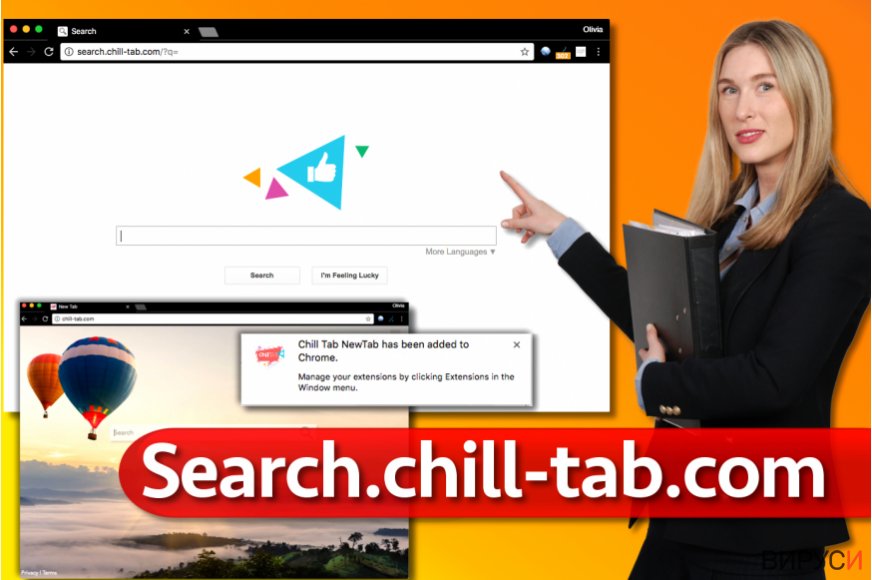
Признаци за инфекцията
Когато компютъра ви е заразен с този браузър-похитител, не може да започнете сърфирането си в мрежата без да видите следното предупреждение:
Scanning for Browser updates/Търсене на актуализации за браузъра
След това, след като приключи предполагаемото търсене, вирусът показва следното съобщение:
Your browser is now up to date! Click to continue./Браузърът ви е актуализиран! Кликнете, за да продължите.
В този момент, похитителят се опитва да инсталира разширението Chill Tab, което е било блокирано от Safari, тъй като не е оригинално разширение на Apple. НЕ се подвеждайте по тези предупреждения, а ги игнорирайте, тъй като може да докарате и други вируси на компютъра си!
Как да се предпазим от инсталиране на браузър-похитители с помощта на един лесен трик
Има един единствен начин да държите браузър-похитителите и други потенциално нежелани програми далеч. Трябва да сте внимателни, когато използвате компютъра, особено, когато сърфирате в Интернет. Глобалната мрежа със сигурност има какво да предложи, а това включва и опасно съдържание.
Бъдете нащрек, когато инсталирате програми, които сте изтеглили от Интернет. Много е важно да не инсталирате софтуер чрез предварително зададените инсталационни настройки, тъй като те са предназначени да инсталират и допълнителни компоненти в системата ви. В действителност това доста често е свързано с приход от плащане за инсталиране (pay-per-install). Лесно може да откажете инсталацията на тези „екстри“ чрез Потребителски или Разширени инсталационни настройки.
Предложенията за инсталиране на браузър-похитители могат да дойдат и от изскачащи реклами. Ако забелязвате на екрана си такива ежедневно, добре е да проверите системата си за адуер. Това е друг член на групата на потенциално нежеланите програми.
Премахнете вируса Search.chill-tab.com search
Според нашите специалисти, разширението Chill Tab се разпространява само в операционни системи Mac. Ако системата ви е заразена, трябва да знаете, че процедурата по премахването може да се извърши или ръчно, или автоматично.
Въпреки че автоматичното решение винаги е по-добрият избор, може да изтриете браузър-похитителя и без специален софтуер. Просто са необходими повече време и търпение за завършване на процедурата. Имайте предвид, че текущата версия на програмата е Chill tab 1.0.
За успешното премахване на Search.chill-tab.com, трябва да следвате инструкциите дадени под статията. Те обясняват как да изтриете всички компоненти свързани с този браузър-похитител.
Ние също така насърчаваме компютърните потребители да изтриват програмите от шпионски тип ръчно, но все пак да завършват процеса с пълно системно сканиране. За тази цел трябва да разполагате с надежден антишпионски софтуер.
Може да премахнете, нанесените от вируса щети, като използвате FortectIntego. SpyHunter 5Combo Cleaner и Malwarebytes са подходящи за откриване на потенциално нежелани програми и вируси, заедно с всичките им файлове и записи в регистрите, които са свързани с тях.
Упътване за ръчно премахване на Search.chill-tab.com вируси
Премахване на Search.chill-tab.com от Mac OS X система
За да премахнете вируса Chill-tab от Mac, трябва да се отървете от всички компоненти свързани с този похитител. Потърсете MacSearch, hkijingy.me, updates.ijnewhb.com, cdn.macapproduct.com и други подобни записи, които ви изглеждат непознати.
-
Ако използвате OS X, натиснете Go горе вляво и изберете Applications.

-
Изчакайте, докато видите папката Applications и гледайте за Search.chill-tab.com или други съмнителни програми. Сега натиснете дясно копче на всяко подобно въведение и изберете Move to Trash.

Деинсталиране от Windows
В случай че тази потенциално нежелана програма се покаже във вашата Windows операционна система, потърсете нейни компоненти в Контролния панел. Трябва да потърсите програми, които ви изглеждат съмнителни или такива, които не си спомняте да сте инсталирали, изберете ги и натиснете Uninstall/Деинсталиране.
За да премахнете Вирусът Search.chill-tab.com от устройства с Windows 10/8, следвайте дадените по-долу стъпки:
- Въведете Control Panel (Контролен панел) в полето за търсене на Windows и натиснете Enter или кликнете върху резултатите от търсенето.
- В Programs/Програми, изберете Uninstall a program/Деинсталиране на програма.

- От списъка открийте записите свързани с Вирусът Search.chill-tab.com (или всякакви други инсталирани наскоро съмнителни програми).
- Кликнете с десния бутон на мишката върху приложението и изберете Uninstall/Деинсталиране.
- Ако се появи User Account Control/Управление на потребителски профили натиснете Yes/Да.
- Изчакайте да се финализира деинсталацията и натиснете OK.

Ако използвате Windows 7/XP, използвайте следните инструкции:
- Кликнете върху старт менюто Windows Start > Control Panel/Контролен панел разположен в десния прозорец (ако използвате Windows XP, кликнете върху Add/Remove Programs/Добавяне/премахване на програма).
- В Контролния панел, изберете Programs/Програми > Uninstall a program/Деинсталиране на програма.

- Изберете нежеланото приложение като кликнете върху него веднъж.
- В горния край натиснете Uninstall/Change/Деинсталиране/Промяна.
- В прозореца за потвърждение, изберете Yes/Да.
- Натиснете OK след като процеса по премахване бъде финализиран.
Нулиране на настройките на Google Chrome
За да премахнете Search.chill-tab.com от Chrome, отидете на страницата chrome://extensions. Може просто да въведете този ред в адресната лента и да натиснете Enter. Тук изтрийте разширението Chill Tab NewTab.
Изтриване на зловредните разширения от Google Chrome:
- Отворете Google Chrome, кликнете върху Менюто/Menu (три вертикални точки в горния десен ъгъл) и изберете Още инструменти/More tools > /Разширения/Extensions.
- В новоотворения прозорец ще видите всички инсталирани разширения. Деинсталирайте всички съмнителни плъгини, които могат да имат връзка с Вирусът Search.chill-tab.com като кликнете върху Премахване/Remove.

Изчистете кеш паметта и уеб данните от Chrome:
- Кликнете върху Меню/Menu и изберете и изберете Настройки/Settings.
- В раздела Поверителност и сигурност/Privacy and security, изберете Изчистване на данните за сърфирането/Clear browsing data.
- Изберете История на сърфиране, бисквитки и други данни за сайта/Browsing history, Cookies and other site data, както и Кеширани изображения/Cached images и файлове/files.
- Натиснете Изтриване на данни/Clear data.

Промяна на началната страница:
- Кликнете върху менюто и изберете Настройки/Settings.
- Потърсете съмнителен сайт като Вирусът Search.chill-tab.com в раздела При стартиране/On startup.
- Кликнете върху Отваряне на специфична или няколко страници/Open a specific or set of pages и кликнете върху трите точки, за да се появи опцията Премахване/Remove.
Нулиране на настройките на Google Chrome:
Ако предните методи не са успели да ви помогнат, нулирайте настройките на Google Chrome, за да елиминирате всички компоненти на Вирусът Search.chill-tab.com:
- Отворете Меню/Menu и изберете Настройки/Settings.
- В Настройки/Settings, скролвате надолу и кликвате върху Разширени/Advanced.
- Отново скролвате надолу и намирате раздела Нулиране и изчистване/ Reset and clean up.
- Сега натискате Възстановяване на настройките към първоначалното им състояние/Restore settings to their original defaults.
- Потвърдете с Нулиране на настройките/Reset settings за да финализирате премахването на Вирусът Search.chill-tab.com.

Нулиране на настройките на Safari
За да премахнете Chill Tab от Safari, трябва да нулирате настройките на браузъра. Това е най-лесният начин да се отървете от този браузър-похитител. Също така може да разгледате и списъка ви с разширения и да изтриете тези, които ви изглеждат непознати. Премахнете MacSearch, hkijingy.me, updates.ijnewhb.com, cdn.macapproduct.com и подобни на тях записи.
Премахнете нежеланите разширения от Safari:
- Кликнете върху Safari > Preferences…/Предпочитания…
- В новия прозорец, изберете Extensions/Разширения.
- Изберете нежеланото приложение свързано с Вирусът Search.chill-tab.com и изберете Uninstall/Деинсталирай.

Изчистете бисквитките и други данни за уеб страници от Safari:
- Кликнете Safari > Clear History…/Изчисти история
- От падащото меню под Clear/Изчисти, изберете all history/цялата история.
- Потвърдете с Clear History/Изчисти историята.

Нулирайте настройките на Safari, ако горните стъпки не са ви помогнали:
- Кликнете върхуSafari > Preferences…/Предпочитания…
- Отидете в раздел Advanced/Разширени.
- Поставете тикче на Show Develop menu/Показване на менюто за разработка в лентата с менюто.
- От лентата с менюто, кликнете Develop, и след това изберете Empty Caches/Изчисти кеш.

Нулиране на настройките на MS Edge/Chromium Edge
Изтриване на нежелани разширения от МS Edge:
- Натиснете Меню/Menu (трите хоризонтални точки в горния десен ъгъл на прозореца на браузъра) и изберете Разширения/Extensions.
- От списъка изберете разширението и кликнете върху иконата със зъбно колело.
- Кликнете върху Деинсталиране/Uninstall най-отдолу.

Изчистете бисквитките и данните от сърфиране:
- Кликнете върху Меню/Menu (трите хоризонтални точки в горния десен ъгъл на прозореца на браузъра) и изберете Поверителност и сигурност/Privacy & security.
- В раздела Изтриване на данните за сърфиране/Clear browsing data, натиснете бутона Изберете какво да изчистите/Choose what to clear.
- Изберете всичко (с изключение на пароли, въпреки че може да искате да включите също и разрешителни за медии, ако е приложимо) и натиснете Изтриване/Clear.

Възстановете настройките за нов раздел и начална страница:
- Кликнете върху иконата на менюто и изберете Настройки/Settings.
- След това намерете раздел При стартиране/On startup.
- Натиснете Деактивирай/Disable в случай че откриете съмнителен домейн.
Ако горният метод не сработи, нулирайте настройките на MS Edge по следния начин:
- Натиснете Ctrl + Shift + Esc, за да отворите Мениджъра на задачите/Task Manager.
- Натиснете стрелката Повече информация/More details в дъното на прозореца.
- Изберете раздел Информация/Details.
- Сега скролнете надолу и намерете всички записи, които съдържат Microsoft Edge в името си. Кликвате с десен бутон на всеки един от тях и избирате Край на задачата/End Task, за да прекъснете работата на MS Edge.

Ако този начин не успее да ви помогне, ще трябва да използвате разширения метод за нулиране настройките на Edge. Не забравяйте, че преди това трябва да архивирате данните си.
- В компютъра си намерете следната папка: C:\\Users\\%username%\\AppData\\Local\\Packages\\Microsoft.MicrosoftEdge_8wekyb3d8bbwe.
- Натиснете Ctrl + A на клавиатурата, за да изберете всички папки.
- Кликнете с десен бутон върху тях и изберете Изтриване/Delete

- Сега кликнете с десен бутон на мишката върху Start бутона и изберете Windows PowerShell (Admin).
- Когато се отвори новия прозорец, копирайте и поставете следната команда и след това натиснете Enter:
Get-AppXPackage -AllUsers -Name Microsoft.MicrosoftEdge | Foreach {Add-AppxPackage -DisableDevelopmentMode -Register “$($_.InstallLocation)\\AppXManifest.xml” -Verbose

Инструкции за базиран на Chromium Edge
Изтрийте разширенията от MS Edge (Chromium):
- Отворете Edge и изберете Настройки/Settings > Extensions/Разширения.
- Изтрийте нежеланите разширения като натиснете Премахване/Remove.

Изчистване на кеша и данните за сайта:
- Отворете Меню/Menu и отидете в Настройки/Settings.
- Изберете Поверителност и услуги/Privacy and services.
- Под Изчистване на данните за сърфирането/Clear browsing data, натиснете Изберете какво да изчистите/Choose what to clear.
- Под Времеви диапазон/Time range, изберете През цялото време/All time.
- Изберете Почистване сега/Clear now.

Нулиране на настройките на базиран на Chromium MS Edge:
- Отворете Меню/Menu и изберете Настройки/Settings.
- От лявата страна изберете Нулиране на настройките/Reset settings.
- Изберете Възстановяване на настройките до стойностите им по подразбиране/Restore settings to their default values.
- Потвърдете с Възстанови/Reset.

Нулиране на настройките на Mozilla Firefox
Отстранете разширението Chill Tab NewTab от Firefox, за да спрете досадните пренасочвания на Search.chill-tab.
Премахване на опасни разширения:
- Отворете браузъра Mozilla Firefox и кликнете върху Menu/Меню (три хоризонтални линии в горния десен ъгъл на прозореца).
- Изберете Add-ons/Добавки.
- Тук изберете плъгини, които са свързани с Вирусът Search.chill-tab.com и натиснете Remove/Премахване.

Нулирайте началната страница:
- Кликнете върху трите хоризонтални линии в горния десен ъгъл, за да се отвори менюто.
- Изберете Options/Опции.
- В опциите Home/начална страница, въведете предпочитан от вас сайт, който ще се отваря всеки път, когато отворите Mozilla Firefox.
Изчистете бисквитките и данните за уеб страницата:
- Натиснете Menu/Меню и изберете Options/Опции.
- Отидете в раздел Privacy & Security/Поверителност и сигурност.
- Скролнете надолу докато откриете Cookies and Site Data/Бисквитки и данни за уеб страницата.
- Натиснете Clear Data/Изчистване на данните…
- Изберете Cookies and Site Data/Бисквитки и данни за уеб страницата, както и Cached Web Content/Кеширано уеб съдържание и натиснете Clear/Изчистване.

Нулиране на настройките на Mozilla Firefox
В случай че Вирусът Search.chill-tab.com не бъде премахнато след като сте изпълнили горните инструкции, нулирайте настройките на Mozilla Firefox:
- Отворете браузъра Mozilla Firefox и натиснете Menu/Меню.
- Отидете в Help/Помощ и след това изберете Troubleshooting Information/Информация за разрешаване на проблеми.

- В раздела Give Firefox a tune up/Настройки на Firefox кликнете върху Refresh Firefox…/Опресняване на Firefox…
- След като се появи изскачащия прозорец, потвърдете действието като натиснете Refresh Firefox/Опресняване на Firefox – това трябва да финализира премахването на Вирусът Search.chill-tab.com.

След изтриването на тази потенциално нежелана програма и поправянето на всеки един от браузърите Ви, препоръчваме да сканирате компютъра си с добра антивирусна. Това ще помогне да се отървете от регистърни следи от Search.chill-tab.com и също така ще намери свързани паразити и възможни инфекции с малуер. За тази цел можете да използвате нашият най-добър малуер ремувър: FortectIntego, SpyHunter 5Combo Cleaner или Malwarebytes.
Препоръчано за Вас
Не позволявайте на правителството да ви шпионира
Правителствата имат много причини за проследяване на потребителски данни и шпиониране на гражданите, затова е добре да се замислите и да разберете повече за съмнителните практики за събиране на информация. За да избегнете нежелано проследяване или шпиониране, трябва да бъдете напълно анонимни в Интернет.
Може да изберете различно местоположение, когато сте онлайн и имате достъп до желани материали без ограничение на специфично съдържание. Може да се радвате на Интернет връзка без рискове да бъдете хакнати, като използвате VPN услугата Private Internet Access.
Управлявайте информацията, която може да бъде използвана от правителството или трети страни и сърфирайте в мрежата без да бъдете шпионирани. Дори да не участвате в някакви незаконни дейности или се доверявате на избора си на услуги и платформи, имайте едно наум за собствената си сигурност и вземете превантивни мерки като използвате VPN услуга.
Архивиране на файлове в случай на атака на зловреден софтуер
Компютърните потребители могат да понесат различни загуби, които се дължат на кибер инфекции или на техни собствени грешки. Софтуерни проблеми, причинени от зловреден софтуер или загуба на информация, дължаща се на криптиране, могат да доведат до различни последици за устройството ви или дори до непоправими щети. Когато разполагате с адекватни актуални резервни файлове лесно може да се възстановите след подобен инцидент и да се върнете към работата си.
Актуализациите на резервните файлове след всяка промяна в устройството са изключителни важни, за да може да се върнете на точното място, на което сте спрели работа, когато зловреден софтуер или друг проблем с устройството е причинило загуба на информация или е прекъснало работата ви.
Когато разполагате с предишна версия на важен документ или проект, може да избегнете чувството на безсилие и стреса. Доста е полезно в случай на изненадваща зловредна атака. Използвайте Data Recovery Pro за възстановяване на системата.























